Tip: Aplikace pro tvorbu kvízů Kahoot (18/19)
Kahoot! je výborný nástroj pro tvorbu kvízů a testů. Pro učitele i žáky máme navíc skvělou zprávu: tato aplikace pro výuku je nově integrovaná přímo do Microsoft Teams.
Připomeňme, že tato bezplatná hra vznikla v rámci společného projektu s norským University of Science and Technology a v beta verzi byla spuštěna už v září 2013. Jde o skvělý nástroj pro elektronické testování i opakování látky. Učitel si připraví či najde už připravený takzvaný „kahoot“ na serveru create.kahoot.it.
Hra se spouští z počítače, který je připojení k dataprojektoru. Na něj se následně promítá prostředí kvízu – zadání, na které žáci odpovídají na počítači na stránce kahoot.it nebo v aplikaci na tabletu nebo mobilu. Zde zadají příslušný číselný kód, který vygeneruje učitel na svém počítači. Žák se připojí, zadá kód a jméno. Díky těmto krokům je přihlášený a jeho jméno se zobrazí učiteli na monitoru a na dataprojektoru.
Jak Kahoot! používat se dozvíte například v tomto videu:
Vytvořte kahoot během několika minut
Vytvoření nové hry (nazýváme ji „kahooty“) je rychlé a snadné. Můžete si vyhotovit klasický kvíz s řadou otázek s více možnostmi nebo vyzkoušet nový formát hry, Jumble, kde musí být odpovědi umístěny ve správném pořadí. Přidávat můžete různá videa, obrázky a schémata pro ještě zábavnější interakci s žáky.
Vytvořený kvíz je možné označit jako veřejný – Public Kahoot. Díky tomu si jej mohou vyhledat ostatní uživatelé. Kvízy ale samozřejmě můžete komukoliv zaslat jako odkaz nebo je sdílet na sociálních sítích.
Při kvízu je uživatel limitován počtem znaků u otázek a odpovědí. U odpovědí je možné vytvořit maximálně 4 odpovědi. O otázkám navíc můžete přidat videa z YouTube či různé obrázky.
Režim Kvíz, Průzkum a Diskuze
Ještě si upřesněme, co všechno Kahoot! umí. Uživateli nabízí tři režimi – Kvíz (Quiz), Průzkum (Survey) a Diskuzi (Discussion). Základní režim – Kvíz – už jsme si popsali výše. Student dostane otázky s výběrem odpovědí a jeho úkolem je v daném časovém limitu vybrat správnou odpověď. Za správnou odpověď se získávají body a roli zde hraje rychlost – čím rychleji odpoví, tím více bodů získá.
Režim Průzkum funguje podobně jako Kvíz, jen se v něm nepoužívá bodové hodnocení odpovědí. Nejedná se o hodnotící režim – jak už z název napovídá, slouží spíše k získání zpětné vazby.
Režim Diskuze je v podstatě náhradou hlasovacího zařízení – umožňuje získat odpovědi na jednu položenou otázku.
Vyberte si z milionů existujících kahootů
Kromě vytváření vlastních kahootů můžete využít i ty stávající, které se týkají vašeho tématu. Kahoot se nejlépe hraje ve skupinovém prostředí, například právě ve třídě. Hráči odpovídají na otázky na svých zařízeních – počítačích, tabletech i mobilech. Nyní je možné hru spouštět přímo v Teamsech. Více o nástroji MS Teams se dočtete v našem článku na portále O2 Chytrá škola.
Kahoot! v Microsoft Teams
Učitelé mohou nově spouštět své "kahooty" přímo, bez nutnosti opustit Microsoft Teams. Pojďme se podívat, jak na to:
1. Otevřete si aplikaci Teams a požadovaný kanál, do kterého chcete aplikaci Kahoot! nainstalovat.
2. Klepněte na ikonu „+“ na konci seznamu karet a přidejte si do něj kartu Kahoot!
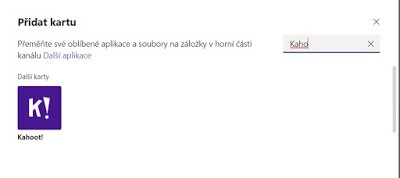
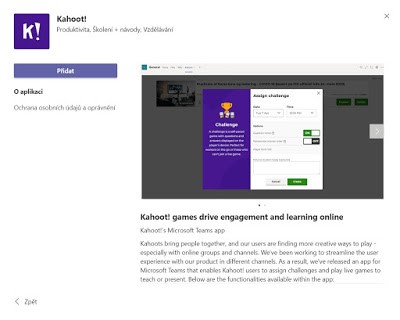
3. Přihlaste se do aplikace se svým Kahoot! účtem.
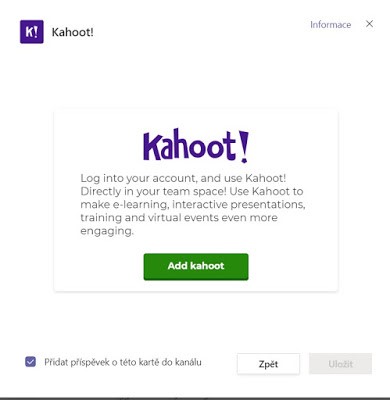
4. Na nově vytvořené kartě si vyberte kahoot, který chcete odprezentovat. Klikněte na tlačítko „Present“ a nástroj Kahoot! se vám rovnou spustí v okně Teamsů.
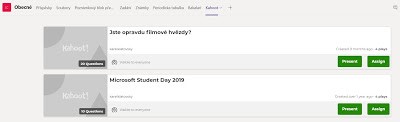
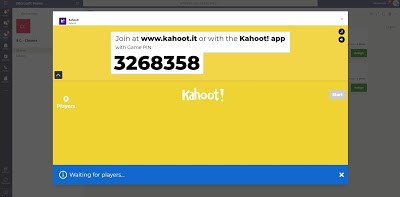
5. Druhou možností je vybraný kahoot přiřadit prostřednictvím tlačítka „Assign“ do týmu. Vyberete datum, do kdy má být challenge splněna. Můžete si zde i nastavit náhodné pořadí otázek apod. Následně kliknete na tlačítko „Create“.
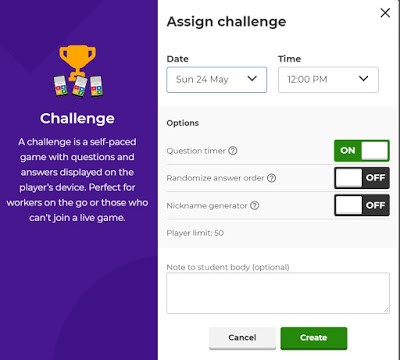
6. Informace o vytvoření challenge a času vypršení jsou přidány na kartu „Příspěvky“. Odtud je možné challenge rovnou spustit. Jakmile vyprší zadaný čas, jsou členům týmu zobrazeny výsledky toho, kdo byl nejúspěšnější. Podrobné výsledky si pak můžete zobrazit i přímo na webu ve službě Kahoot!
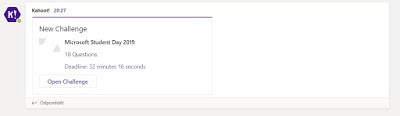
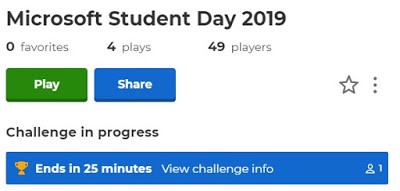
Podklady ke stažení
-
Microsoft Forms: Stručná příručka pro učitele
Písemky, co se opravují samy. Stručná příručka pro učitele pro využití Microsoft Forms ve vyučování.
Stáhnout soubor (file) -
Microsoft Teams pro školy: Stručná příručka pro učitele
Začněte využívat pro výuku a vzdělávání digitální komunikaci, která je součástí Office 365. Stručná příručka pro učitele, jak začít využívat Microsoft Teams ve škole.
Stáhnout soubor (file) -
Microsoft Teams: Rychlý průvodce funkcemi
Jste v Microsoft Teams pro školy nováčkem? Projděte si tohoto průvodce a naučte se základy.
Stáhnout soubor (file) -
Office 365 pro vzdělávací organizace
Průvodce zřízením online služeb pro školy společnosti Microsoft.
Stáhnout soubor (file)